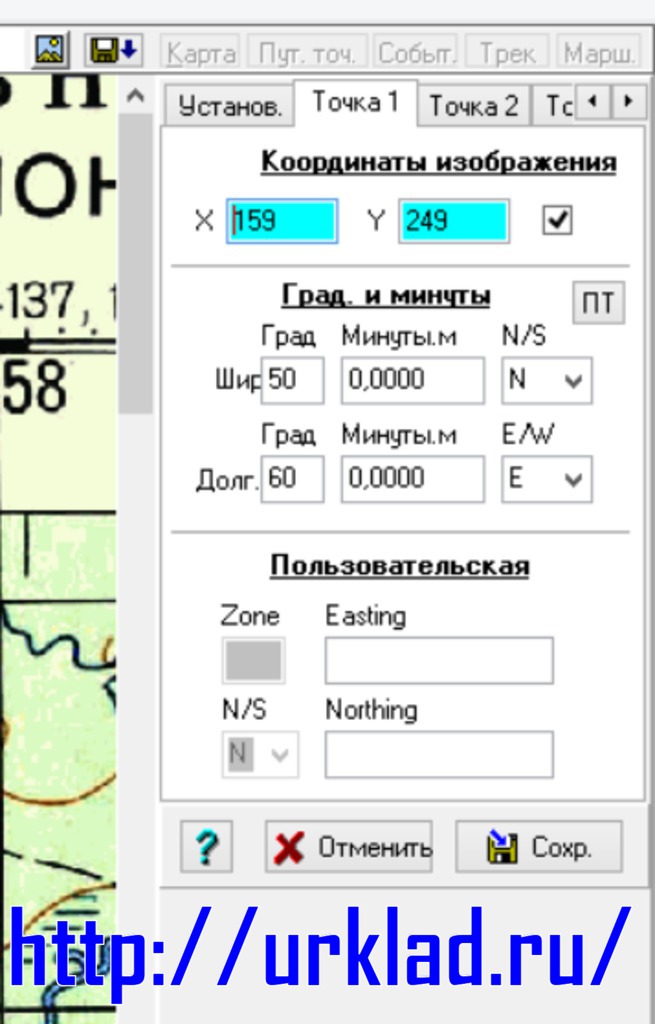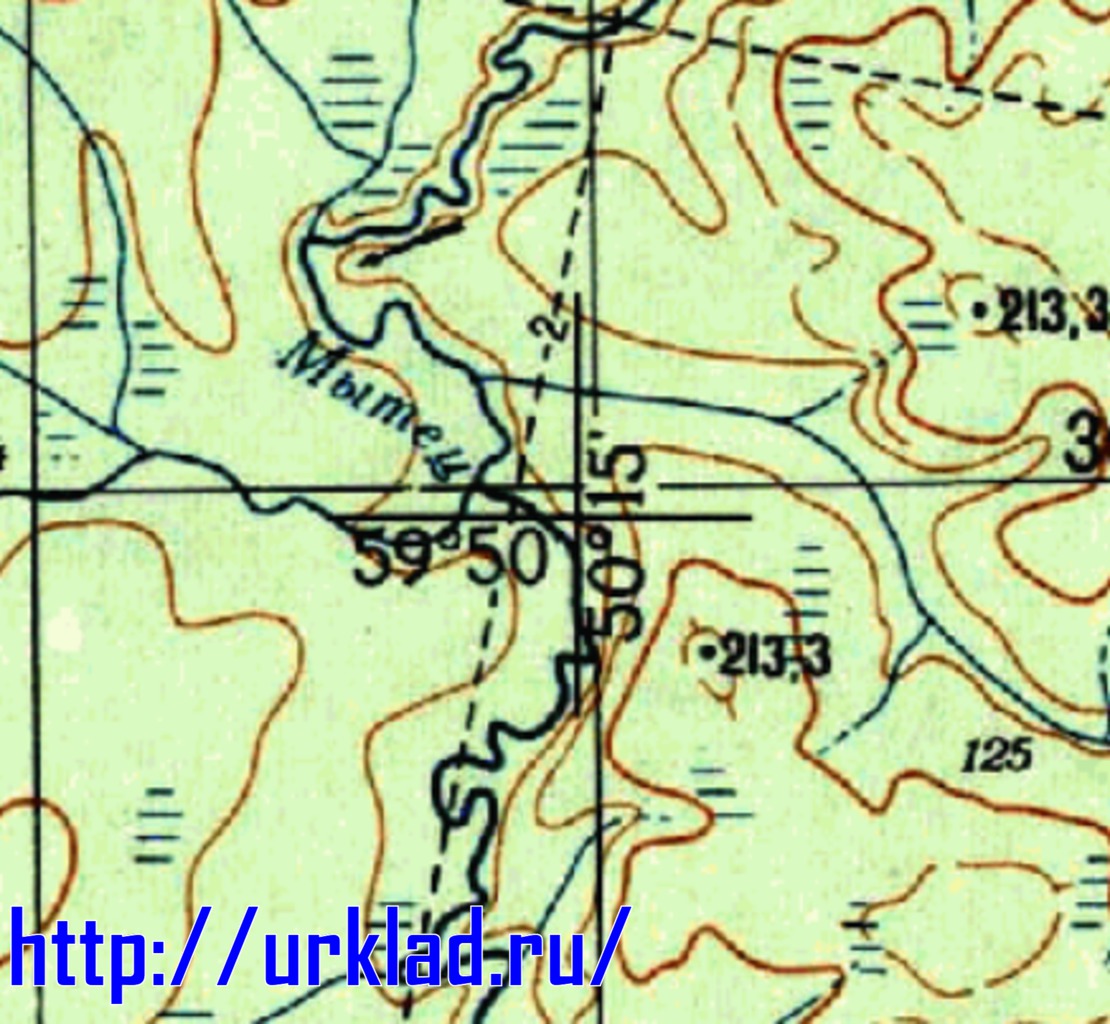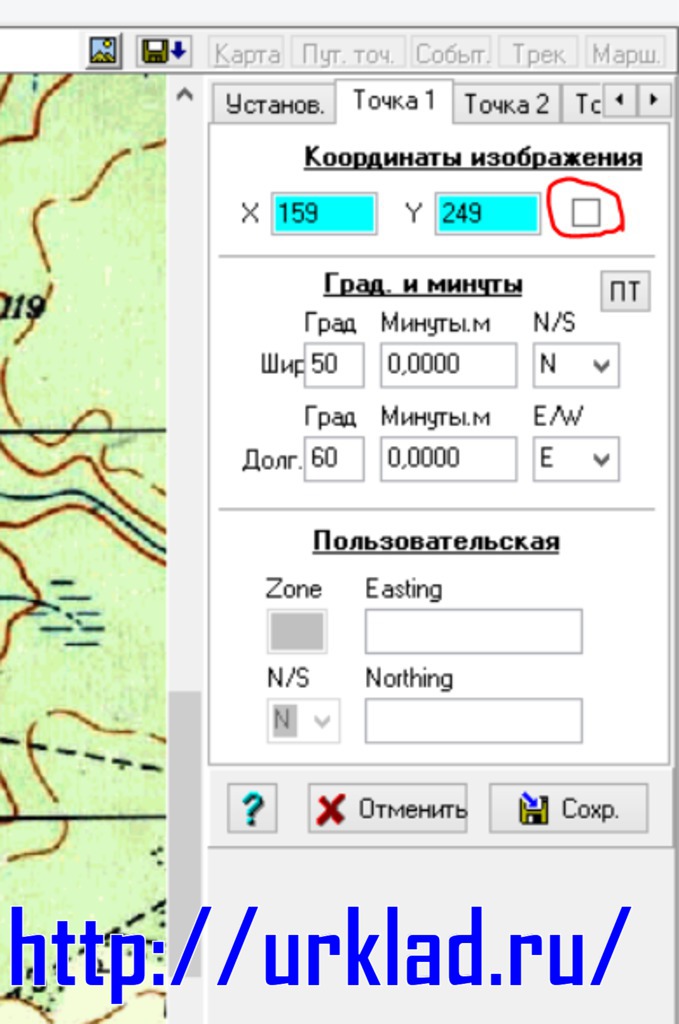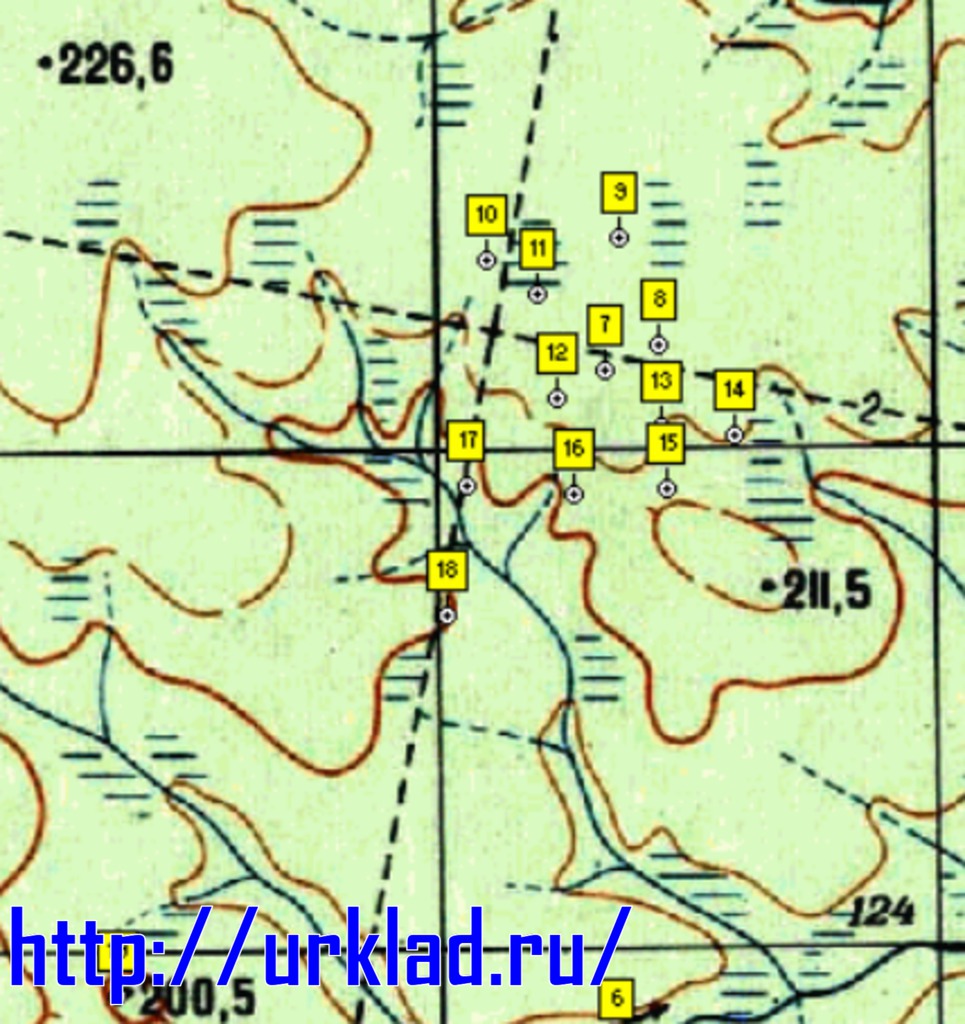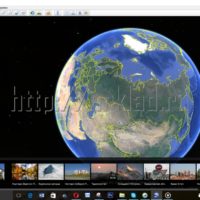Всем привет. Сезон все ближе и ближе. На улице уже появились проталины. Скоро снег уже окончательно сойдет. На следующей неделе обещают потепление, да и я поборол кашель:). Сегодня я решил написать о том, как самому полностью с нуля привязывать топографические карты генштаба с помощью OziExplorer. Скриншоты кликабельны.
Сперва скачиваем непосредственно саму программу и устанавливаем её. Теперь надо Озик настроить:
- Страна или регион — Северо-восток (NE) (обязательно!)
- Отображение координат — Градусы, минуты
- Альтернативная сетка — User Grid (обязательно!)
- Использовать User Grid (обязательно!)
Прикладываю скриншот:
- Далее в меню выбираем пункт File -> Load and Calibrate Map Image. (В русской версии: файл -> Загрузить и откалибровать карту)
- В открывшемся окне указываем путь на изображение карты.
- Карта открылась и ее нужно настроить. Настройка производится в правом верхнем углу во вкладке Setup или установки. Вот такие настройки надо вбить:
- Map Datum (система координат карты): Pulkovo 1942
- Map Projection ): Transverse Mercator
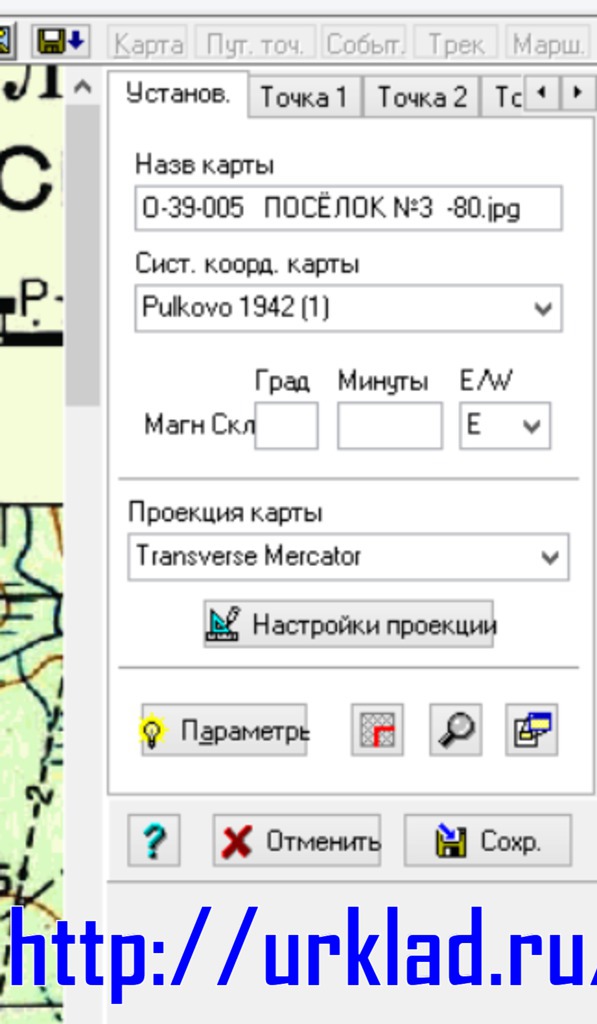
После этого нажимаем кнопку Projection Setup и вводим следующее:
- Latitude Origin: 0.0
- Central Meridian (Центральный меридиан): Тут надо решить небольшую задачку. От номера квадрата карты (в моем случае О-39) вычитаем число 30 и получаем номер зоны. (у меня 39-30=9). Полученный номер зоны умножаем на 6 и из полученного числа вычитаем 3 и получаем нужный нам центральный меридиан ( 9х6-3=51)
- Scale Factor (Масштабный коэффициент): 1.000 (не 0.9996)
- False Easting (восточное смещение): 500000
- False Northing (Северное смещение): 0
Сейчас расставляем углы карты. Это нужно для того. чтобы программа поняла, что карта кончилась и нужно перейти на другую. Нажимаем на кнопку Show corner markers (Показать/скрыть маркеры углов) Справа от кнопки с лампочкой. После нажатия кнопки по углам появляются маркеры. Вам остается их только как можно точнее расставить мышью по углам самой карты. Снова нажмите на ту кнопку, чтобы скрыть эти уголки:)
Теперь надо расставить точки привязки карты. Переключаемся на вкладку Point 1 (Точка 1) в правом верхнем углу. Переходим в левый верхний угол карты, где мы недавно вставляли угол. Там написаны координаты для привязки. Переписываем их в соответствующие поля. Не забывайте писать 0, так как карта не сохранится. После того, как прописали координаты, ставим точку, нажав в самый угол (она обведется красным кружком с номером). После установки точки в поле X и Y появятся координаты этой точки в пикселях от верхнего левого угла картинки. Это только первая точка. Повторяем данное действие для оставшихся трех углов, выставляя все параметры в новых вкладках.
Четырех точек может быть достаточно, но я все таки рекомендую выставить пятую точку. Она находится в центре карты.
После создания всех точек, нажимаем кнопку Save (Сохранить). Теперь у нас есть привязка. Но ее нужно проверить.
Для проверки правильности привязки попробуем создать путевую точку. Нажимаем на панели инструментов на желтый значок Waypoint (Путевая точка) и щелкаем на любое место карты. Если вэйпоинт создался под курсором, значит все правильно. Ежели нет, то допущена ошибка. Я тоже допустил ошибку.
Найти ошибку нетрудно. Для этого в меню выбираем File -> Check Calibration of Map (Файл -> Проверить калибровку карты) и уже в знакомом режиме «привязки» поочередно сбрасываем галку Include in Calibration (Включить калибровку) у точек, сохраняем и пробуем создавать вейпоинты снова.
Таким образом я нашел ошибку в первой точке, исправил ее. В результате путевые точки создавались точно под курсором.
Вот и все! А тут можно посмотреть, как привязывать более старые карты без координатных сеток.